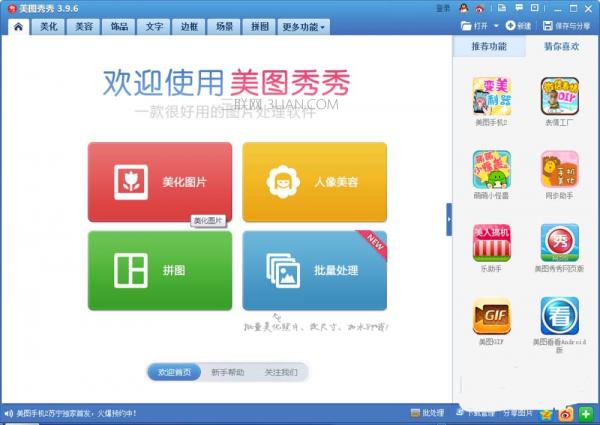
2、在左侧点击海报拼图,打开海报拼图的对话框。
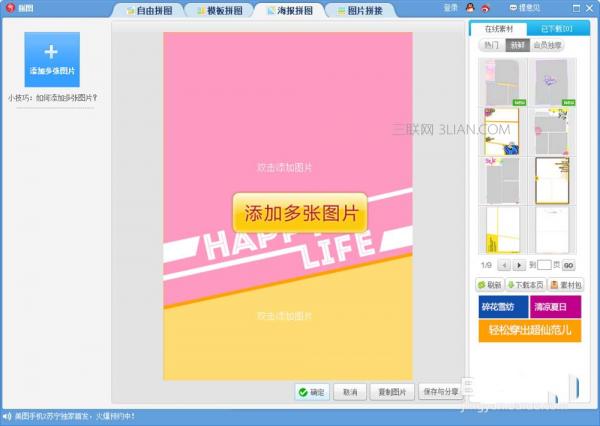
3、我们点击添加多张图片,添加后就自动进入到拼图内容里面了。我们可以设置图片的大小,缩放比例。
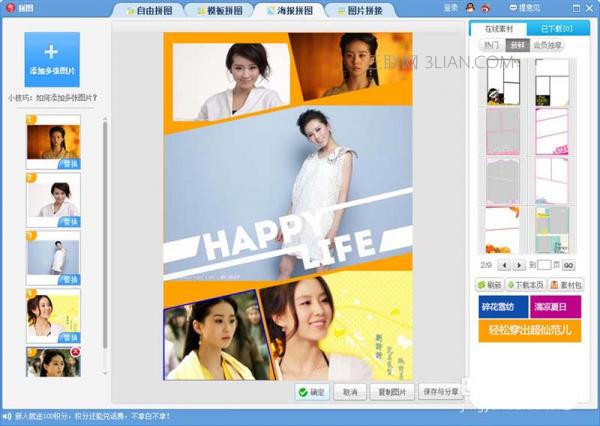
4、点击右侧的在线素材,我们可以选择不同的海报模板。
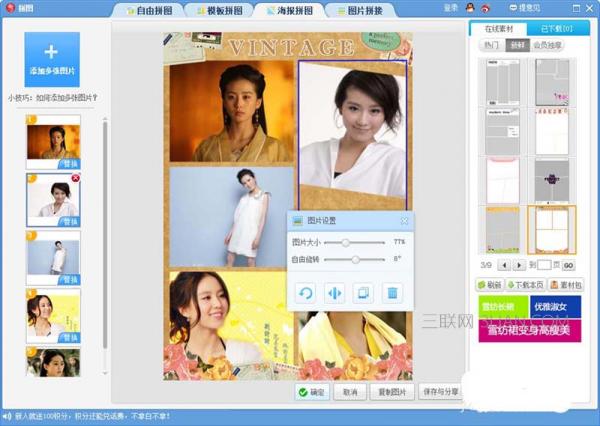
5、确定好图片数量和位置后我们点击确定就可以了。一张海报拼图就实现了。
6、拼图完成后,我们点击保存和分享,在对话框里面,我们还可以选择分享社交网站和上传在网盘中,极大的方便用户。
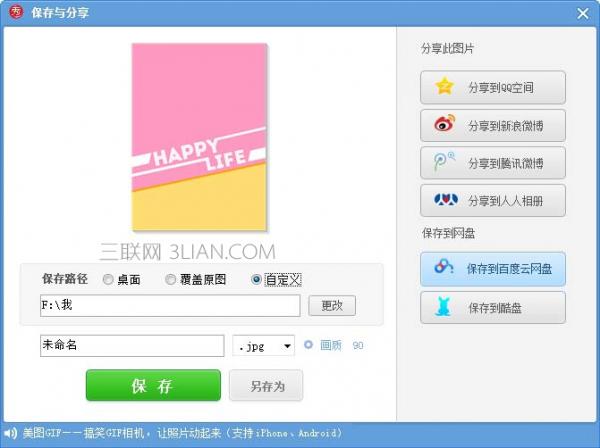
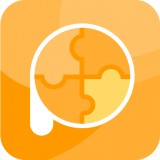

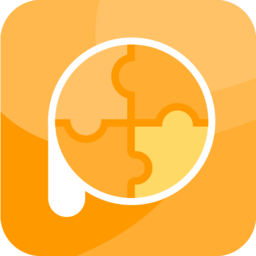




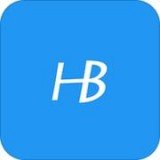




 相关攻略
相关攻略
 近期热点
近期热点
 最新攻略
最新攻略